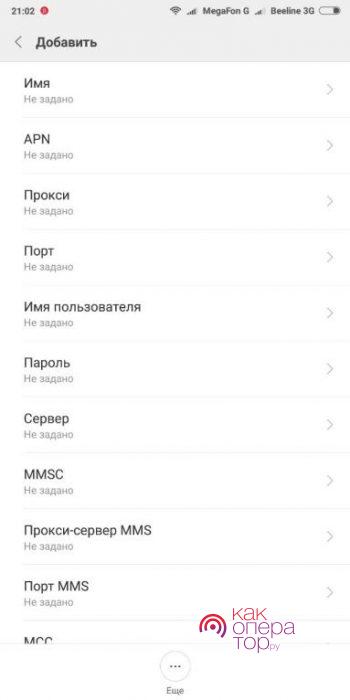- Настройка интернета на телефоне
- Автоматические настройки
- Настраиваем интернет на телефоне вручную
- Параметры настройки сети от операторов
- Билайн
- МТС
- МегаФон
- Теле2
- Подключение через Wi-Fi
- Автоматические настройки телефона
- Доступ без настроек
- Автоматические настройки телефона
- Доступ без настроек
- Получение настроек для телефона
- Выберите производителя:
Настройка интернета на телефоне
Проблем с настройкой доступа в интернет давно нет, так как в 99,99% случаев он настраивается автоматически. Но у части абонентов с этим возникают какие-то сложности. Настроить интернет на телефоне, если он не видит автоматические настройки, можно вручную – указав точку доступа и другие необходимые данные. Мы расскажем, как это делается.
Автоматические настройки
Обычно процесс настройки выглядит следующим образом – устанавливаем SIM-карту в смартфон, и он автоматически настраивается на нужного оператора. Именно так происходит на всех нормальных телефонах, если они не произведены кустарным способом в китайских подвалах (не относится к трубкам более-менее известных брендов). А некоторые российские операторы, после вставки SIM-карты в телефон, сразу же присылают все необходимые настройки в виде сервисных сообщений.
Также есть возможность заказать автоматические настройки мобильного интернета принудительно:
- МТС – заходим на эту страничку, указываем номер и жмём кнопку «Отправить»;
- МегаФон – автоматический заказ не работает. Раньше нужно было отправить цифру «1» (без кавычек) на номер 5049;
- Билайн – достаточно позвонить на номер 06503;
- Теле2 – звоним на сервисный номер 679.
На МегаФоне возможна только ручная настройка, если телефон отказывается настраиваться самостоятельно при установке SIM-карты.
Настраиваем интернет на телефоне вручную
Ручная настройка смартфонов предусматривают самостоятельный ввод параметров подключения. Современные трубки настраиваются проще простого, в моделях ранних годов выпуска необходимых параметров больше. Их названия могут отличаться, но в целом разобраться сравнительно легко. Настройка кнопочных телефонов и вовсе индивидуальна для каждого производителя – проще заказать автоматическую настройку, а если не поможет – задать профиль вручную, используя параметры для смартфонов.
- Имя профиля – может быть любым, но лучше назвать подобающе, например, «Beeline Internet» (здесь и далее все кавычки опускаем);
- APN – зависит от оператора;
- Имя пользователя и пароль – зависят от оператора;
- Тип APN – в некоторых трубках отсутствует;
- Протокол – ещё один обязательный в некоторых моделях пункт.
Остальные пункты чаще всего не используются.
После ввода настроек смартфон рекомендуется перезагрузить, что необходимо для корректного ввода параметров в работу. Также необходимо включить передачу данных в верхней шторке.
Параметры настройки сети от операторов
Переходим от слов к делу, разбираемся с настроечными работами для основных российских операторов сотовой связи. Мы дадим параметры и инструкции для смартфонов на Android и iOS.
Билайн
Чтобы подключить мобильный интернет на смартфоне с Android, зайдите в меню «Настройки – Мобильная сеть – Точки доступа», добавьте новую точку доступа (ТД) со следующими параметрами:
- Имя – Beeline Internet;
- APN – internet.beeline.ru;
- Имя пользователя – beeline;
- Пароль – beeline;
- Тип аутентификации – PAP;
- Тип APN – default;
- Протокол APN – Ipv4.
Сохраняем, выбираем как ТД по умолчанию, включаем передачу данных и пробуем выйти в интернет.
В смартфонах Apple iPhone проходим в меню «Настройки – Основные – Сеть – Сотовая сеть передачи данных», вводим следующие данные:
Возвращаемся на главный экран и пробуем подключиться к сети.
МТС
Оператор МТС требует задать на смартфонах с Android всего четыре параметра:
- Имя — MTS internet;
- APN — internet.mts.ru;
- Имя пользователя – mts;
- Пароль – mts.
В поле «Тип аутентификации» выбираем пункт «Нет», если там указано что-то другое.
В Айфонах проходим всё в то же меню «Сотовые данные» и указываем следующие параметры:
Аналогичные параметры прописываем в «Настройках LTE» и «Режим модема».
МегаФон
Пользователям мобильного интернета от МегаФона потребуются следующие параметры:
- Имя профиля – может использоваться любое;
- APN – internet;
- Тип APN – default;
- MCC – 250;
- MNC – 02.
В смартфонах iPhone указываем только APN – остальные поля оставляем пустыми.
Теле2
Дня настройки точки доступа на телефонах с Андроид используем следующие параметры:
- Имя – Tele2 Internet;
- APN – internet.tele2.ru;
- Тип аутентификации – Нет;
- Тип APN – default,supl.
Сохраняемся и устанавливаем точку доступа по умолчанию, пробуем подключиться к интернету. В Айфоне нужно задать только APN – и всё.
Не получилось настроить интернет ни вручную, но с автоматическими настройками? Смело направляемся в салон связи своего мобильного оператора и просим помощи у консультантов – вам обязательно помогут (где-то бесплатно, а где-то за отдельную плату).
Подключение через Wi-Fi
Настроить доступ в интернет через Wi-Fi сможет каждый человек, даже если он бесконечно далёк от техники. Включаем его в верхней шторке, после чего нажимаем на ярлычок и удерживаем его пару секунд – на экране появится меню с доступными сетями. Выбираем нужную точку доступа, жмём на неё, вводим пароль (его нужно уточнить у того, кто настраивал роутер). Вот и все настройки. В дальнейшем телефон будет подключаться к выбранной точке доступа автоматически, как только появится в зоне её действия.
Автоматические настройки телефона
Все абоненты МТС, приобретая новый телефон, могут пользоваться сетью Интернет, отправлять или получать SMS и MMS, не настраивая свой телефон.
Если у Вас не получается выйти в Интернет или отправить MMS, закажите автоматические настройки:
Доступ без настроек
- Не знаете, как настроить на телефоне Интернет или MMS?
- А пользоваться ими все равно необходимо?
Получите полный доступ в сеть Интернет и возможность отправлять или получать MMS-сообщения даже при неправильных настройках мобильного телефона с услугой «Доступ без настроек».
С 9 апреля 2010 г. услуга «Доступ без настроек» добавлена автоматически и бесплатно абонентам всех тарифных планов (за исключением«Классный» и «НИКА (корпоративный)») с подключённой услугой Мобильный интернет.
Самостоятельно услугу «Доступ без настроек» можно подключить и отключить :
Услуга «Доступ без настроек» не имеет ежемесячной платы и платы за подключение.
Внимание: при отключении услуги Мобильный интернет услуга «Доступ без настроек» не работает.
Услуга предоставляется в опытно-коммерческой эксплуатации. При пользовании услугой MMS или доступом в Интернет с неверными настройками направляется информационное SMS-сообщение о работе услуги «Доступ без настроек». Сообщение направляется однократно для каждой новой комбинации: абонентский номер телефона — мобильный телефонный аппарат. На аппарат с активированными правильными настройками услуга не влияет. Доступ в Интернет и использование MMS возможно также и при полном отсутствии настроек на телефонном аппарате. Рекомендуется произвести корректную настройку сотового телефона во избежание ошибочных действий.
- Интернет-трафик — запросы от мобильных телефонов с любыми неправильными настройками;
- MMS-трафик.
На основании разделения трафика по направлениям происходит его коррекция и тарификация в соответствии с тарифным планом.
- Интернет-трафик — по тарифам на Интернет-трафик;
- для MMS трафика — по тарифам на отправку/получение MMS-сообщений, трафик при передаче/получении MMS не тарифицируется
Автоматические настройки телефона
Все абоненты МТС, приобретая новый телефон, могут пользоваться сетью Интернет, отправлять или получать SMS и MMS, не настраивая свой телефон.
Если у Вас не получается выйти в Интернет или отправить MMS, закажите автоматические настройки:
Доступ без настроек
- Не знаете, как настроить на телефоне Интернет или MMS?
- А пользоваться ими все равно необходимо?
Получите полный доступ в сеть Интернет и возможность отправлять или получать MMS-сообщения даже при неправильных настройках мобильного телефона с услугой «Доступ без настроек».
С 9 апреля 2010 г. услуга «Доступ без настроек» добавлена автоматически и бесплатно абонентам всех тарифных планов (за исключением«Классный» и «НИКА (корпоративный)») с подключённой услугой Мобильный интернет.
Самостоятельно услугу «Доступ без настроек» можно подключить и отключить :
Услуга «Доступ без настроек» не имеет ежемесячной платы и платы за подключение.
Внимание: при отключении услуги Мобильный интернет услуга «Доступ без настроек» не работает.
Услуга предоставляется в опытно-коммерческой эксплуатации. При пользовании услугой MMS или доступом в Интернет с неверными настройками направляется информационное SMS-сообщение о работе услуги «Доступ без настроек». Сообщение направляется однократно для каждой новой комбинации: абонентский номер телефона — мобильный телефонный аппарат. На аппарат с активированными правильными настройками услуга не влияет. Доступ в Интернет и использование MMS возможно также и при полном отсутствии настроек на телефонном аппарате. Рекомендуется произвести корректную настройку сотового телефона во избежание ошибочных действий.
- Интернет-трафик — запросы от мобильных телефонов с любыми неправильными настройками;
- MMS-трафик.
На основании разделения трафика по направлениям происходит его коррекция и тарификация в соответствии с тарифным планом.
- Интернет-трафик — по тарифам на Интернет-трафик;
- для MMS трафика — по тарифам на отправку/получение MMS-сообщений, трафик при передаче/получении MMS не тарифицируется
Получение настроек для телефона
По номеру 06503 всегда можно быстро получить автоматические настройки для своего мобильного телефона.
Настройте свой телефон или планшет и пользуйтесь мобильным интернетом и услугой «MMS».
- Из информации на упаковке;
- Из информации на этикетке под аккумулятором;
- Из приложенных к устройству документов: инструкции, чека, гарантийного талона;
- Если у вас «Android»:
Зайдите в Основное меню — Настройки (или Параметры) — Об устройстве (или О телефоне, О планшетном ПК); - Если вам известен только производитель телефона, сведения о модели телефона вы можете найти по нашей базе, выбрав ссылку «Весь список». Для удобства поиска, информация о большинстве устройств представлена с фото.
Выберите производителя:
Производителя вашего устройства нет в списке?
Для работы услуг необходимо убедиться, что в вашем устройстве включена передача данных.
Как проверить?
Для устройств под управлением операционной системы «iOS»
1. Наберите на основном экране: Для iPhone под управлением iOS 7: «Настройки» > «Сотовая связь»; Для iPad: «Настройки» > «Сотовые данные»; Для iPhone и iPad под управлением iOS 6 или более ранних версий: «Настройки» > «Основные» > «Сеть».
2. Проверьте, чтобы переключатель «Сотовые данные» был включен (зеленый).
Для устройств под управлением операционной системы «Android».
1. На экране с приложениями выберите меню «Настройки»;
2. Далее, найдите раздел, отвечающий за настройки «Передачи данных», и выберите его. Внимание: в разных версиях операционной системы данный раздел называется по-разному: «Использование данных», «Передача данных», «Настройки сотовой сети» и др.
3. Проверьте, чтобы «Передача данных» была включена (должен стоять значок «галочка»); Статус «Передачи данных» можно также посмотреть в меню с настройками в Центре Уведомлений (смахнуть сверху от верхнего края устройства). Значок, отвечающий за «Передачу данных» или «Мобильные данные» должен быть активен.
Для устройств под управлением операционной системы «Windows Phone»
1. На основном экране проведите пальцем влево, нажмите «Настройки» > «Передача данных» (или «Мобильные сети»);
2. Проверьте, чтобы переключатель для включения «Передачи данных» был включен.